|
| Скачать для фотошопа и сайта Форум Платформ для сайтов Все для OpenCart Установка шаблона OpenCart Установка шаблона OpenCart (Установка шаблона OpenCart) |
| Установка шаблона OpenCart |
Дата: Среда, 16.12.2020, 02:59 | Сообщение # 1
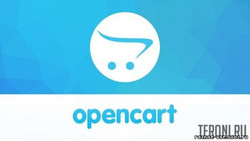 Шаблоны для OpenCart можно найти на сайтах сторонних разработчиков, воспользовавшись поисковыми системами или специализированными форумами, или же скачать уникальные, современные, адаптивные и бесплатные шаблоны интернет-магазина OpenCart на нашем портале. Понятно, чтоб установить, следует сначала загрузить выбранный шаблон OpenCart. Далее: 1. Берем заархивированный файл шаблона, нажимаем распаковать и ищем папки: — catalog; — image; — system; — admin. 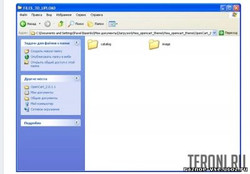 2. Необходимо скопировать все папки и перенести их в корневую директорию магазина. При совпадении, подтверждаем замену имеющихся файлов. Не имеет значение, находится сайт на локальном сервере или на хостинге – на порядок установки это не влияет. 3. Установка шаблона, в принципе, выполнена. Необходимо применить его и проверить на работоспособность. Открываем административную панель интернет – магазина доменное_имя_сайта/admin и вводим данные для идентификации: логин и пароль: 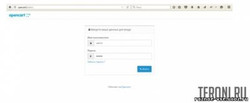 4. Заходим Система-Настройки (пункт Система может быть обозначен в виде шестеренки): 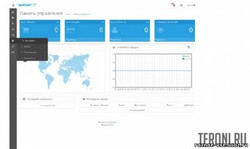 5. Откроется окно, где отображен перечень всех магазинов, которые управляются из этой админ-панели (OpenCart дает такую возможность). 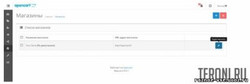 Жмем на кнопку Редактировать (синее окно в виде карандаша) напротив ресурса, который нужно редактировать. В новом окне выбираем вкладку Магазин: 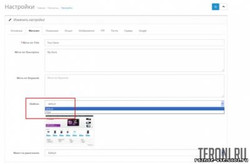 6. Тут необходимо выбрать раздел Шаблон. Он оформлен как выпадающий список, где указаны все имеющиеся в магазине шаблоны. После установки, в списке появится имя нужного шаблона. Выбираем его и нажимаем Сохранить (дискета на синем фоне в верхнем углу справа). В результате выполненных действий шаблон OpenCart был установлен. Дальше можно перейти в витрину интернет-магазина и проверить его работоспособность. Прикрепления:
4844678.jpg
(9.2 Kb)
·
3233192.jpg
(16.2 Kb)
·
6784115.jpg
(5.8 Kb)
·
5515939.jpg
(11.1 Kb)
·
4666517.jpg
(6.3 Kb)
·
0245388.jpg
(10.4 Kb)
|
| |||
| |||


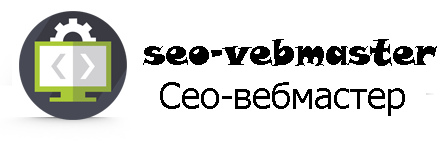
 Система Ucoz
Система Ucoz PhotoShop
PhotoShop Для Сайта
Для Сайта Наш Форум
Наш Форум



